Las funciones de Helisa le permiten obtener información directamente de la base de datos que tenga asociada en el complemento (proceso que se realizó en la configuración) cuando se da clic en el botón aparece un formulario con el cual el usuario ya estará familiarizado, ya que tiene características similares al formulario para generar las consultas en las bases de datos.
Como primera medida se deben diligenciar los cuatro primeros campos, “Modulo”, “Empresa”, “Categoría” e “Informe” con los atributos que requiera, además de esto puede elegir el campo del cual desea obtener la información y la operación aritmética que quiere realizar con ese campo, por ejemplo “Suma”, “Promedio”, o “Cantidad” o sencillamente traer el primer registro mediante la selección de “Dato”.
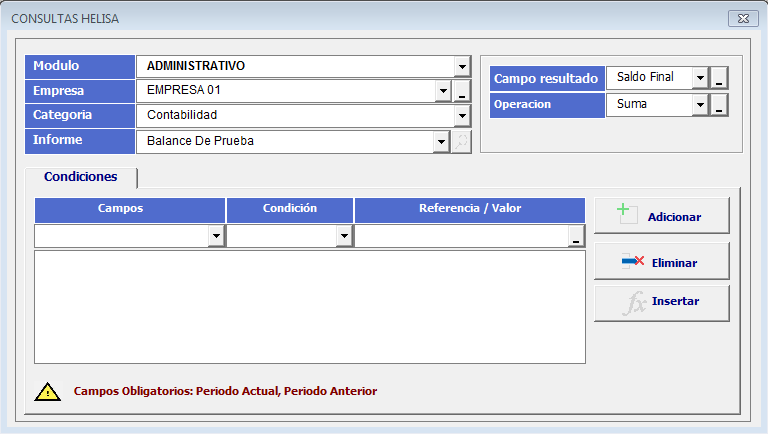
El campo ubicado en la parte superior derecha del formulario representa un encabezado de columna que contiene la consulta y del cual desea obtener una información específica, puede seleccionar cualquier campo.
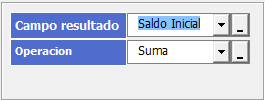
La lista desplegable que aparece en esta imagen y en donde se muestra el valor de “Saldo Inicial”, es el mismo listado que aparece en la sección de “Condiciones”, (Imagen siguiente). Los campos que estén incluidos en el cuadro de lista de las condiciones hacen referencia a lineamientos que tendrá la consulta, mientras que el campo que aparece como “Campo resultado” es el dato que se quiere obtener cuando se cumplan las diferentes condiciones.
El dato que se puede conseguir mediante la función puede ser un dato de tipo texto, o de tipo numérico y no hay restricción en ello.
Se puede seleccionar un ítem de la lista desplegable o hacer referencia a una celda que contenga ese dato.
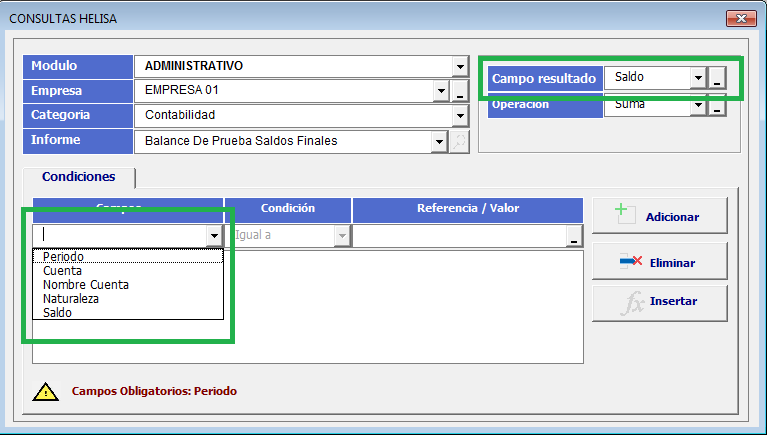
El campo que se encuentra inmediatamente en la parte inferior al “Campo resultado” es la “Operación” que se desea realizar con el campo seleccionado. Por ejemplo, puede hacer la suma de todos los movimientos contables (Que son campos numéricos) pero si por ejemplo seleccionó el campo “Nombre Cuenta”, las únicas operaciones que podrá realizar será contar o traer el mismo dato (Porque es un campo de tipo texto).
Se puede seleccionar una operación de la lista desplegable o hacer referencia a una celda que contenga ese dato.
Una vez haya diligenciado la información proceda a dar clic en el botón “Insertar”.

Para entenderlo un poco mejor se mostrarán dos ejemplos, en el primero se trae un dato de tipo texto y en el siguiente un dato de tipo numérico.
En la celda “A1” se encuentra registrado un número que hace referencia a “130505”, a simple vista notamos que es una cuenta contable, pero deseamos saber cuál es el nombre de esa cuenta contable, por lo tanto, abrimos el formulario de funciones y añadimos los siguientes parámetros:
Seleccionamos el módulo y la empresa, en el campo que dice informe, sabemos que la información o el dato está en un plan de cuentas, por lo tanto, seleccionamos ese informe.
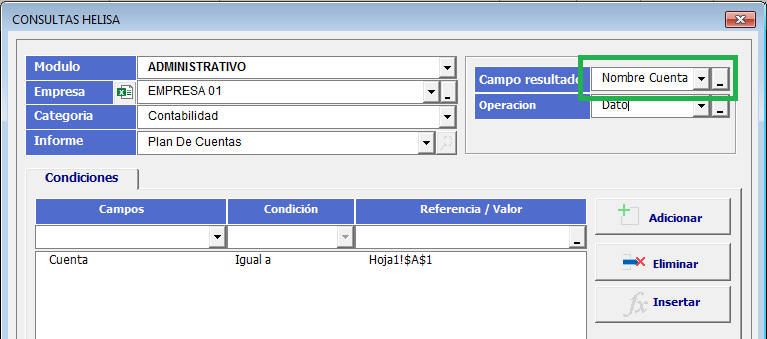
En las condiciones agregamos un parámetro que indica que cuando la cuenta sea igual al contenido de la celda A1, traeremos el campo “Nombre cuenta” y en este caso no utilizamos ninguna operación por que el nombre de una cuenta es un dato de tipo texto. En consecuencia, si agregamos una operación de suma, no se sumara ningún dato y el resultado sería Cero “0”.

Si el dato que estuviera registrado en la celda “A1” hubiese sido el número de identidad de una empresa o tercero, el nombre o razón social lo hubiéramos consultado en el informe de “Tablas de tercero” debido a que este informe nos muestra ese dato, en ese caso seleccionaríamos el campo “Nombre Completo” y la operación “Dato”.
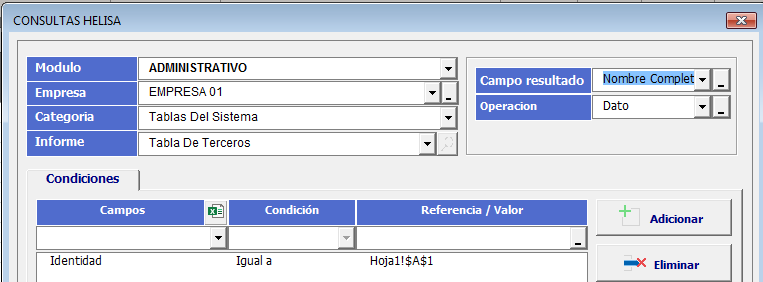
Por otra parte, si la celda hiciera referencia a un centro de costo, iríamos a la tabla que contiene esa información y así sucesivamente con cada consulta de la cual queramos obtener un dato.
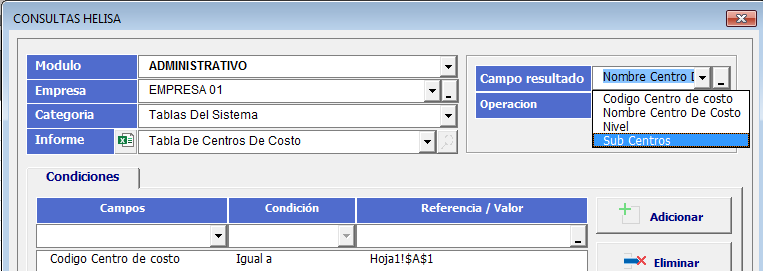
Ahora, en el segundo ejemplo queremos traer el movimiento contable que ha tenido la cuenta mencionada anteriormente durante un determinado periodo, entonces procedemos de la siguiente forma:
Establecemos parámetros de módulo, empresa y el tipo de informe, en esta oportunidad se utilizará “Balance de prueba” para tener los movimientos de la cuenta 1305. Se adiciona el parámetro periodo y la cuenta contable sea igual a “1305” seleccionando el campo “Movimiento” y la operación “Suma”.
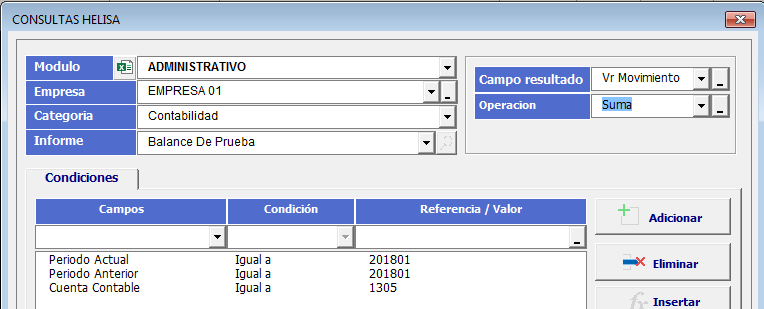
Y los resultados son los siguientes:

Si el usuario desea obtener el valor de los débitos o créditos con los mismos parámetros de cuenta y periodo, entonces bastará con seleccionar ese criterio y cambiarlo en el campo llamado “Campo resultado”.
En los siguientes videos se dan explicaciones de las siguientes formulas:
Fórmulas de consultas Helisa:
Fórmulas de Gestión de ventas:
Fórmulas de Gestión de compras
Fórmulas de Consultas Contabilidad